在使用win7系統過程中,每次回家,電腦就被弟弟妹妹給搶占了,為了防止他們在自己的電腦上任意安裝軟件,怎麼禁止win7系統安裝軟件呢?來看看隨緣小編怎麼操作的吧
通過組策略禁止電腦安裝軟件
1、按下Win+R鍵,在運行中輸入“gpedit.msc”後回車,打開本地組策略編輯器。如圖1所示
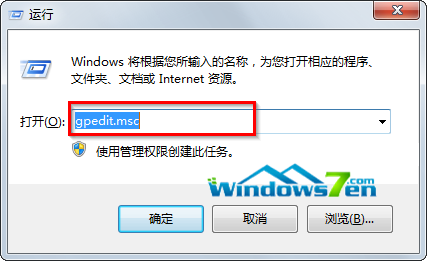
圖1 打開組策略
2、單擊展開“管理模板”,單擊打開“windows組件”,單擊選中“windows installer”,雙擊“禁用ms installer"。如圖2所示

圖2 禁用ms installer
3、在“禁用Windows Installer”中,選擇“已起用”,單擊“僅用於非托管應用程序”,選擇“始終禁用”,點擊“確定”。如圖3所示
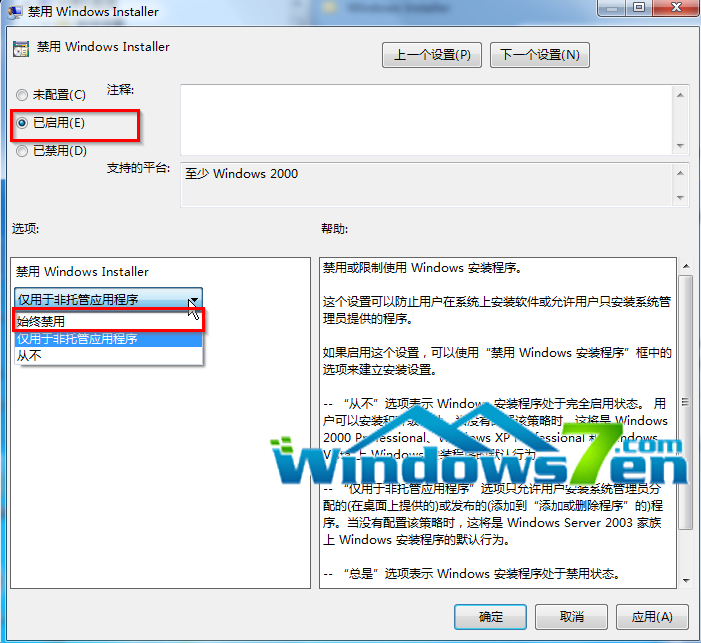
圖3 始終禁用
二、通過專門的禁止安裝程序的軟件、win7禁止安裝程序的軟件來限制Win7隨意安裝軟件的行為。
目前,市面上有很多禁止電腦隨意安裝程序的軟件,可以有效禁止電腦隨便安裝軟件、禁止隨意運行程序的行為。例如有一款“大勢至電腦USB控制軟件”(下載地址:http://www.grablan.com/monitorusb.html),有一個“禁止打開的程序”功能,在後面點擊“設置程序禁止列表”這裡添加你想禁止安裝的程序、禁止運行的軟件名稱即可輕松禁止程序的安裝和運行,操作極為簡單。同時,你也可以選擇“只允許打開的程序”,然後添加你允許運行的程序,則其他所有未被允許的程序都無法運行了。如下圖所示:
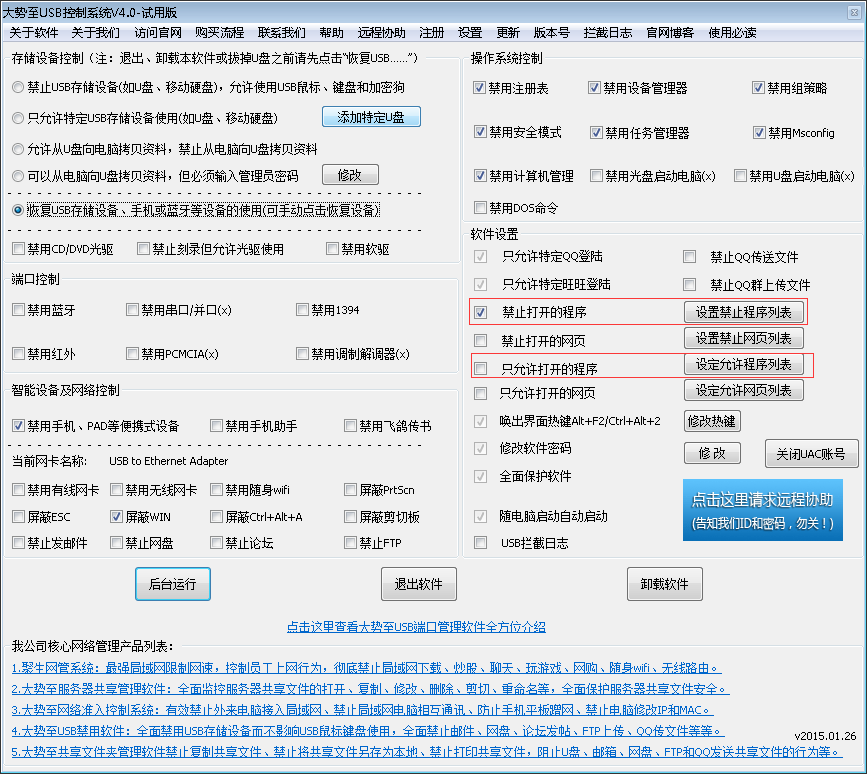
此外通過“大勢至屏蔽USB端口軟件”還可以有效禁止U盤、移動硬盤等USB存儲設備的使用,防止通過郵件、聊天、網盤和FTP上傳等手段洩露電腦機密信息的行為,以及禁止隨意打開網站、只允許上某些網站等功能。